Tout comme l'adresse de protocole Internet ou l'adresse IP donne une identification à votre appareil, de même, le nom d'hôte est un autre paramètre grâce auquel vous pouvez reconnaître votre appareil. C'est une chaîne de caractères compréhensibles par l'homme. Contrairement à l'adresse IP, le nom d'hôte d'un PC est facile à mémoriser et à rappeler. À cette fin, il faut toujours connaître le nom d'hôte de son PC. Dans cet article, nous vous expliquerons comment trouver le nom d'hôte de votre PC à l'aide de Linux Terminal.
Trouver le nom d'hôte du PC sous Linux
Pour trouver le nom d'hôte de votre PC sous Linux, vous pouvez effectuer l'une des trois méthodes répertoriées ci-dessous :
Méthode n° 1 :Utiliser la commande hostname
Lancez le terminal en appuyant sur Ctrl +T ou en cliquant sur l'icône du terminal affichée dans la barre des tâches ou en recherchant terminal en tapant terminal dans la fenêtre de recherche et en appuyant sur entrée. La fenêtre de terminal nouvellement ouverte est illustrée ci-dessous :
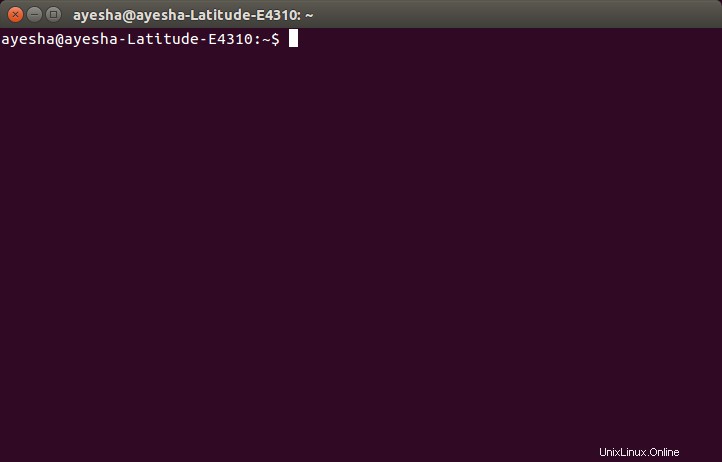
Tapez maintenant le nom d'hôte de la commande dans le terminal et appuyez sur Entrée.
$ hostname
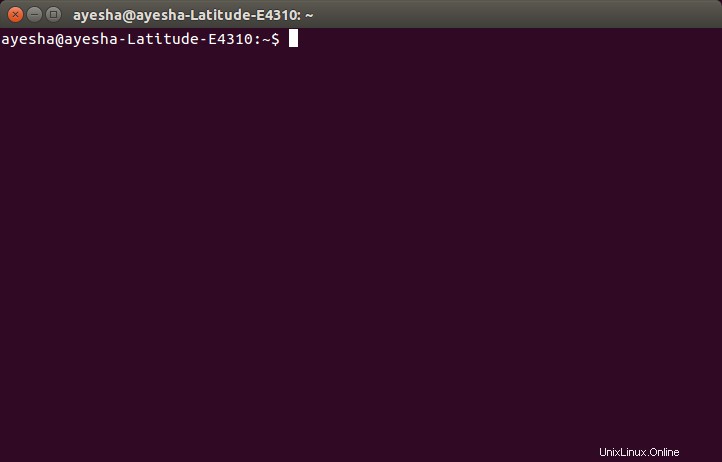
Dès que vous appuierez sur Entrée, le nom d'hôte de votre PC apparaîtra sur votre terminal. Il est illustré dans l'image ci-dessous :
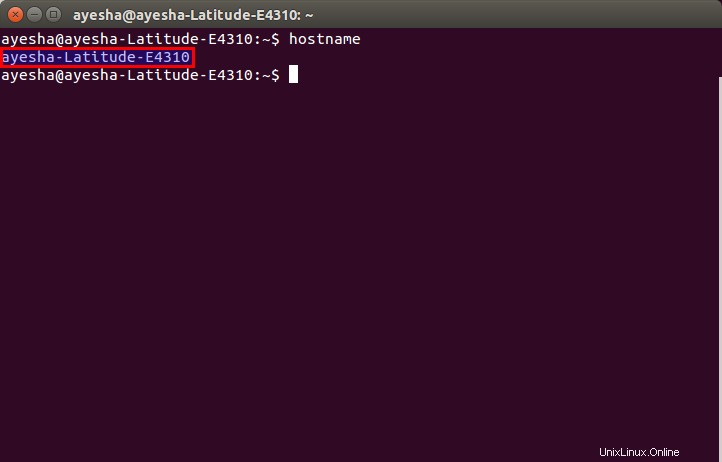
Méthode n° 2 :Utiliser la commande hostnamectl
Lancez le terminal en appuyant sur Ctrl +T ou en cliquant sur l'icône du terminal affichée dans la barre des tâches ou en recherchant le terminal en tapant terminal dans la fenêtre de recherche et en appuyant sur Entrée. La fenêtre de terminal nouvellement ouverte est illustrée ci-dessous :
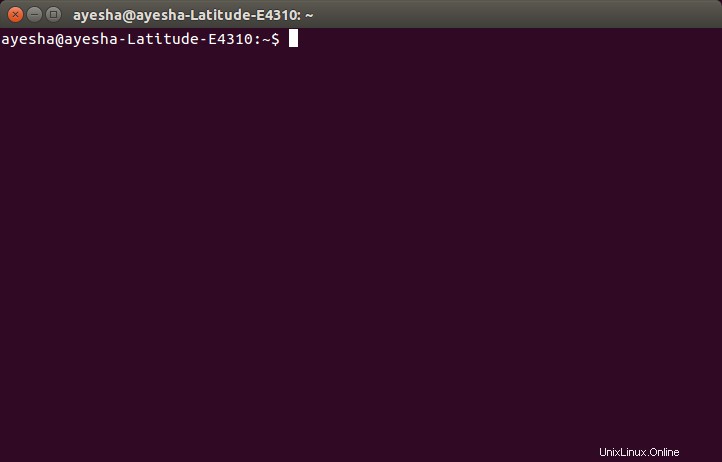
Tapez maintenant la commande :
hostnamectl
dans le terminal et appuyez sur Entrée.
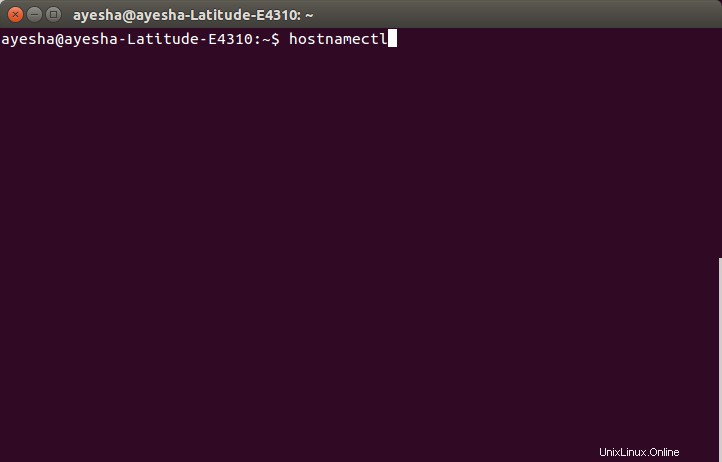
Dès que vous appuierez sur Entrée, le nom d'hôte de votre PC apparaîtra dans la fenêtre du terminal. Ceci est illustré ci-dessous :
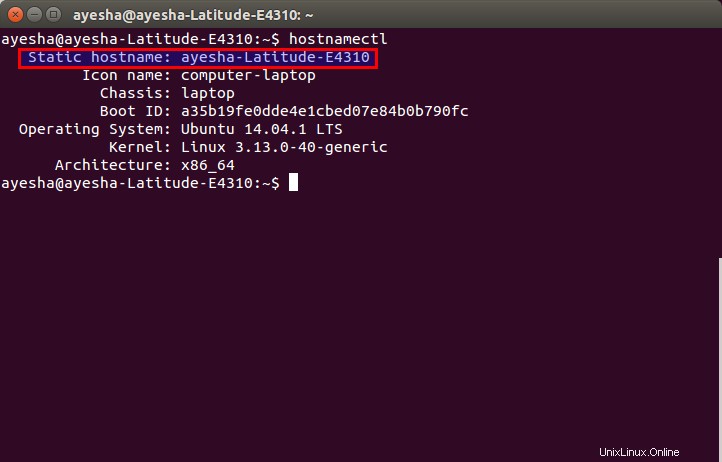
Méthode n° 3 :Utilisez la commande chat
Lancez le terminal en appuyant sur Ctrl +T ou en cliquant sur l'icône du terminal affichée dans la barre des tâches ou en recherchant terminal en tapant terminal dans la fenêtre de recherche et en appuyant sur entrée. La fenêtre de terminal nouvellement ouverte est illustrée ci-dessous :
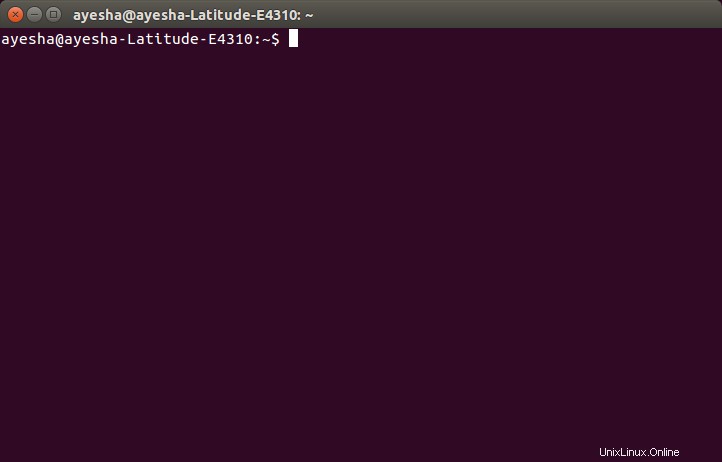
Tapez maintenant la commande :
cat /proc/sys/kernel/hostname
dans le terminal et appuyez sur Entrée.

Dès que vous appuierez sur Entrée, le nom d'hôte de votre PC s'affichera sur le terminal. Il est illustré ci-dessous :
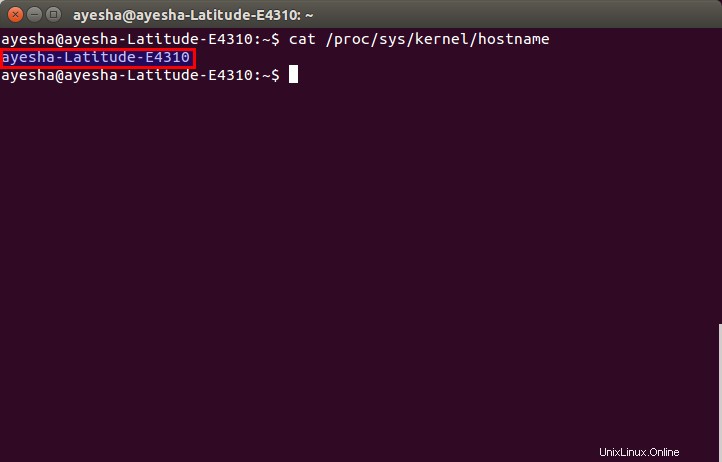
Conclusion
Les trois méthodes différentes énumérées ci-dessus sont en effet très faciles et simples. Vous pouvez maintenant trouver le nom d'hôte de votre PC en quelques secondes et sans vous embêter. J'espère que ces méthodes vous aideront.